
ブログ記事がどんどん増えてくると
似たようなタイトルを過去に書いていたりしませんか。
新しい記事のタイトルが同じようなものばかりだと
ユーザもどの記事が探しているものなのかわからなくなりますよね。
そこで投稿作成ページにあるタイトル入力時に
リアルタイムで入力した語句を含む過去の記事タイトルを表示してくれる
WordPressプラグイン「Similar post-title checker」の紹介です。
このプラグインはとても簡単で設定もなくすぐに使えますよ。
ここでは画像付きで使い方を説明してるので参考にしてみてください。
Similar post-title checkerとは
WordPressでの投稿作成でタイトル入力に連動して
同じ語句を含んでいるタイトルを表示するプラグインです。
設定は、表示する数や語句の数を決めるだけになっています。
プラグイン「Similar post-title checker」のインストール
それでは進めていきましょう。
WordPressにログインしたら
ダッシュボードから「プラグイン」→「新規追加」へとクリックします。

プラグインを追加のページが表示されたら
キーワード検索欄に「Similar post-title checker」と入力しましょう。
検索結果は、自動で反映されます。
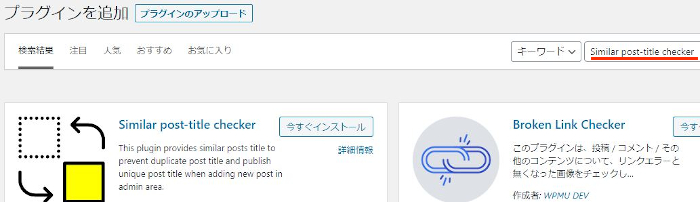
Similar post-title checkerを見付けたら
「今すぐインストール」をクリックします。
*稀に下の方や右側、または違うページにある場合があります。
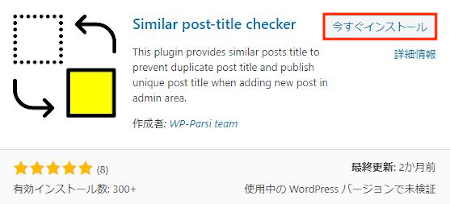
インストールが終わると「有効化」をクリックしましょう。
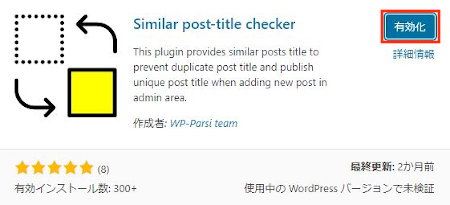
有効化すると自動でインストール済みプラグインのページに移動します。
もし、WordPressバージョンの違いで移動しない場合は
自分で「プラグイン」→「インストール済みプラグイン」に移動しましょう。
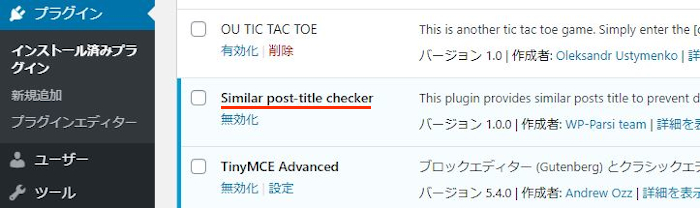
Similar post-title checkerのインストールは終わりです。
Similar post-title checkerの使い方
このプラグインはプラグイン自体の設定がないので
このまま投稿作成ページで実際に似たタイトルをチェックしていきます。
管理メニューから「投稿」→「新規追加」で
通常の投稿記事作成ページに移動しましょう。
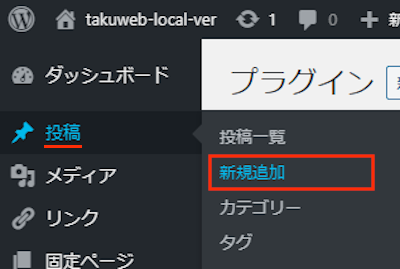
投稿作成ページが開いたら
まず、「表示オプション」から開くきましょう。
ここでチェックする数を選びます。
Results limit: 似たタイトルの表示数になります。
ここは「10」にしています。
Limit input character to search: 検索する語句の数を選びます。
ここは「1」にしました。
記事数が200程度でも1でいいくらいです。
最後に「Save options」をクリックしましょう。
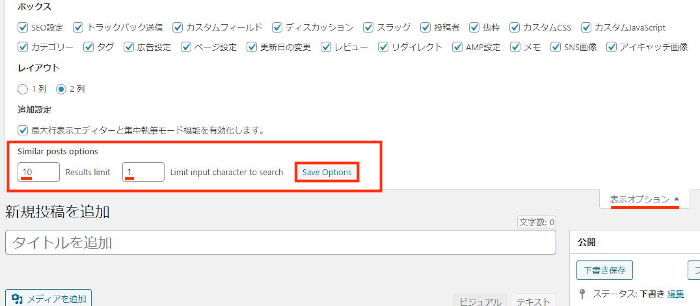
それでは実際にタイトルを入力してみます。
ここでは「ワードプレス」にしてみました。
画像のようにこのブログ内にある「ワードプレス」が含まれる
記事タイトルが表示されますよ。
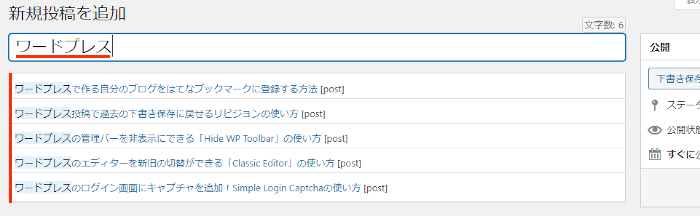
また表示された記事を
マウスの「右クリック」→「新しいタブで開く」をクリックで
その記事の投稿作成ページを開くことができます。
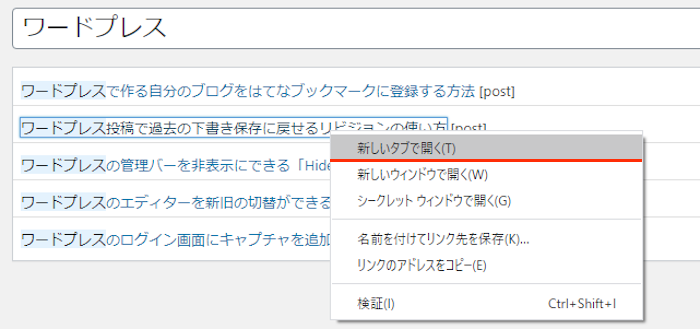
このように選んだ記事の投稿作成ページが開きます。
タイトル編集もしやすくなりますね。
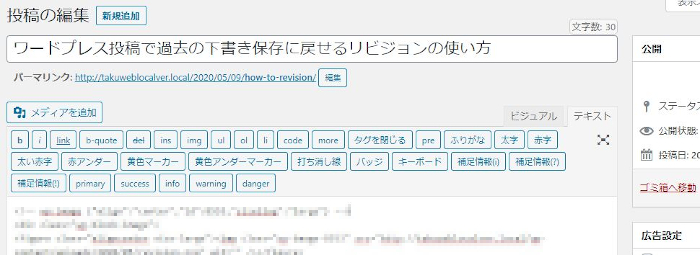
これでSimilar post-title checkerの紹介は終わりです。
タイトル入力時に似たタイトルの表示があると便利ですよね。
このリアルタイムの表示をサイト内検索で使えるプラグインもありますよ。
また、検索結果で検索キーワードにハイライトを付けるものもあります。
興味のある方はここより参考にしてみてください。
まとめ
タイトル入力時に似たタイトルを表示するプラグインでした。
私はこのブログで記事数が200を超えたあたりから
このプラグインの便利さを知りました
それはプラグイン紹介記事で同じプラグインの紹介記事を書いてしまい
後で気付いて削除する羽目に、、、
このプラグインを使っていたら
タイトル入力時にわかることができたのに悔やみました。
ちなみにローカル環境下においてある
このブログのクローンに導入しています。
みなさんも記事数が増えてきたらミス防止に使ってみてはどうでしょうか。
そこでこれをやらなきゃ損をするということで
ブログ維持のためにアフィリエイトを始めてみませんか。
大きく稼ぐには全力で挑む必要がありますが
ブログ維持費なら片手間でも大丈夫!
気になる方はここよりアフィリエイト会社(ASP)の紹介を見てみましょう。






